以前人與人之間的接觸希望越來越親密,
但現在面臨疫情肆虐的全球,
很多非接觸可以達成的運用越來越熱門,
畢竟,越少接觸越能減少病毒傳染的途徑,
因此登入系統從鍵盤輸入開始、轉變成指紋辨識、接著出現虹膜辨識、臉部辨識,
如果是由軟體機械人自動登入呢?
那可是救世主的玩意啊!
老同學Marry有提到她常常需要提醒新進的工讀生登入系統的帳密,
但又不宜大庭廣眾下說清楚,
常常出現欲言又止的尷尬,
因此我在本次的流程中提供了自動登入系統,
只要設定一次就可一直自動登入,免接觸喔!
.
BP自動執行應用程式
(1)說明BP先設定好Application Modeller與應用軟體的關聯設定再藉由Navigate執行應用程式。
BP自動登入系統
(1)運用Application Modeller把應用程式與BP的關聯設定好,藉由Write寫入帳密,並由Navigate來設定按下送出鈕。
我們接著來看看「BP自動登入系統」如何作到吧!
1. 設定Application Modeller
(1). 新增Staff Num第一個Element
A. 點擊Application Modeller,新增一個Staff Num 的Element
B. 按下Apply套用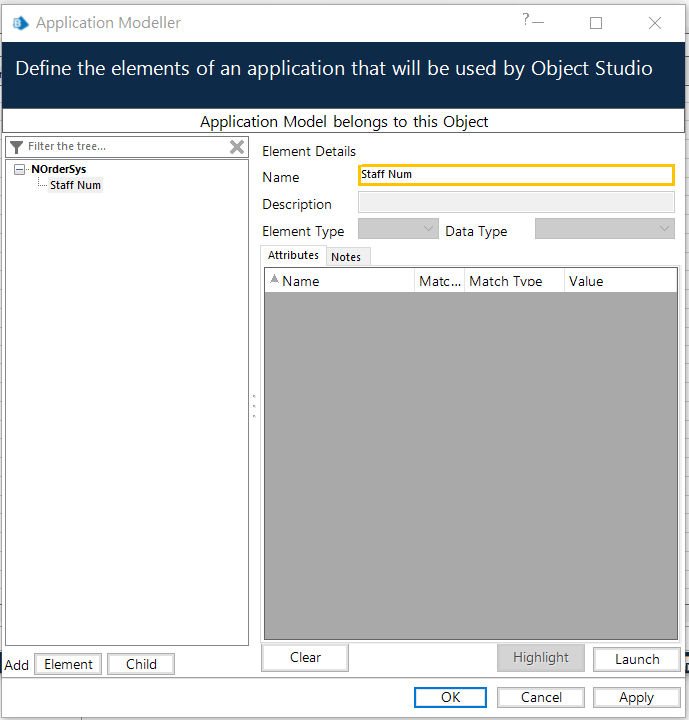
C. 按下Launch開啟應用程式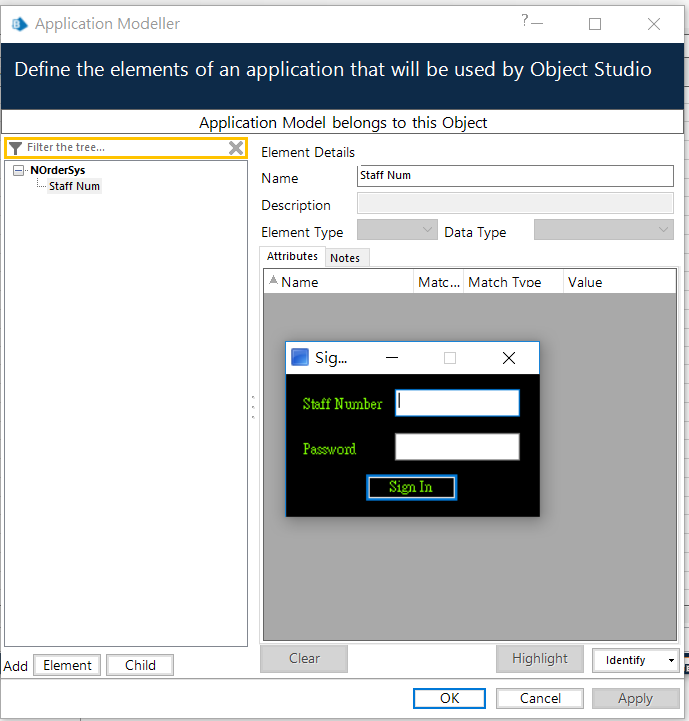
D. 按下Identify開啟對焦鎖定模式(Alt 切換模式)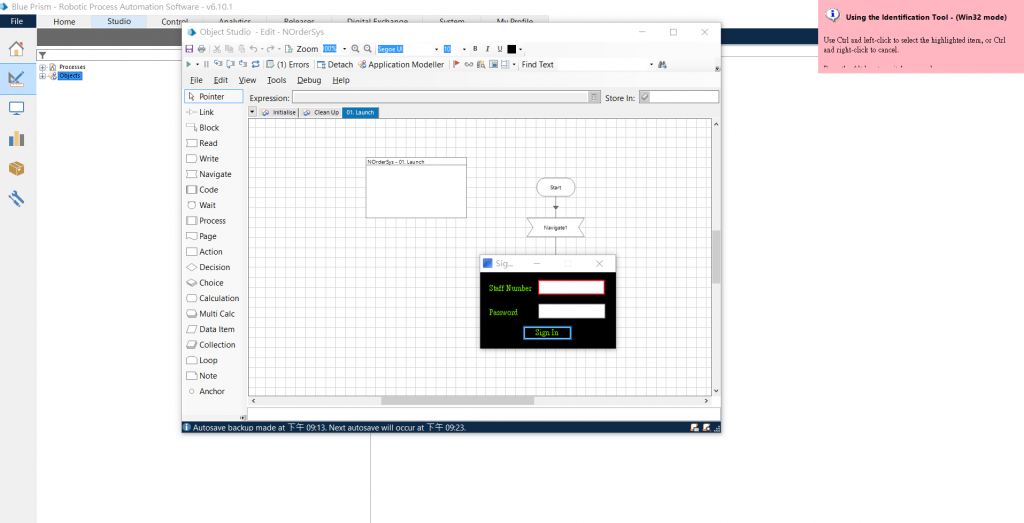
E. Ctrl + 滑鼠左鍵 確認對焦範圍,Ctrl + 滑鼠右鍵 取消
按下Highlight鈕,可再次確認對焦範圍是否如預期,
若聚焦如預期則按下Apply。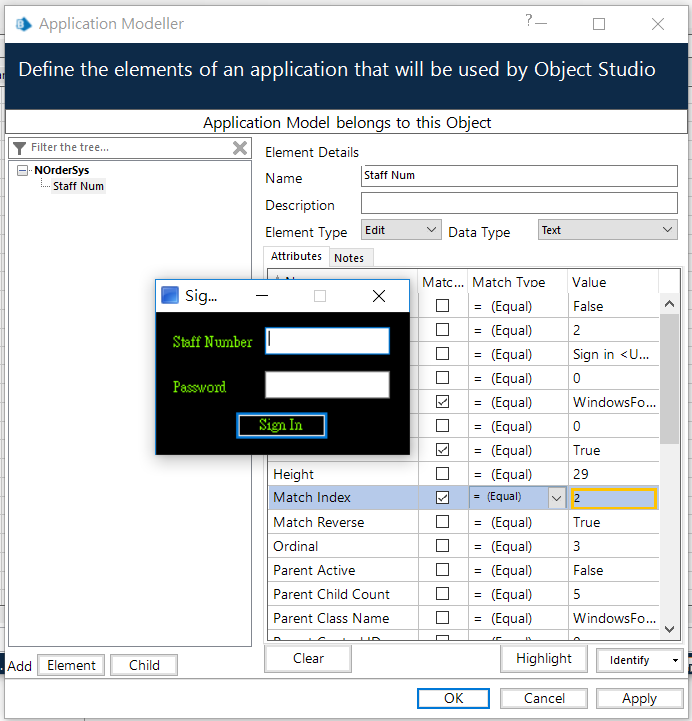
(2). 新增password第二個Element
A. 在Staff Num的Element上按下滑鼠右鍵 Insert New > DDE Element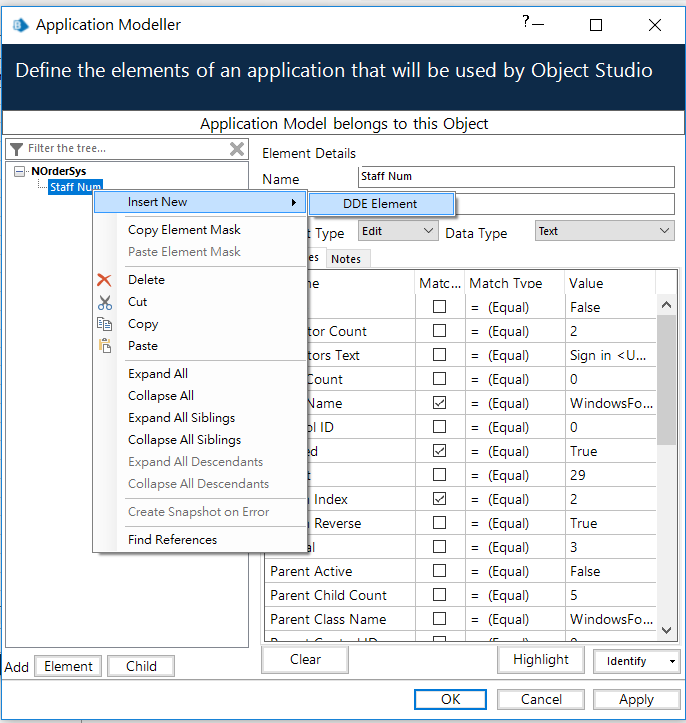
B. Name 輸入Password,按下Clear 鈕(清空一下目前的屬性資訊)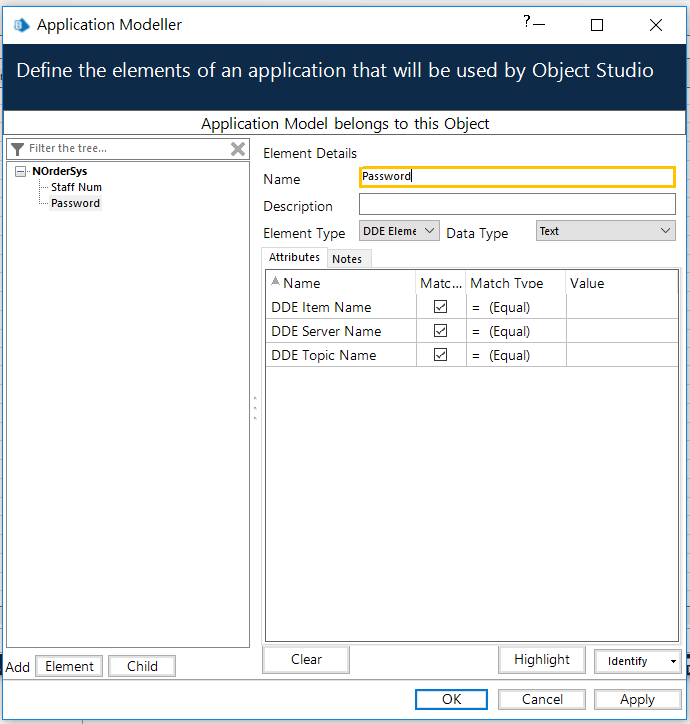
C. 按下Identify開啟對焦鎖定模式(Alt 切換模式)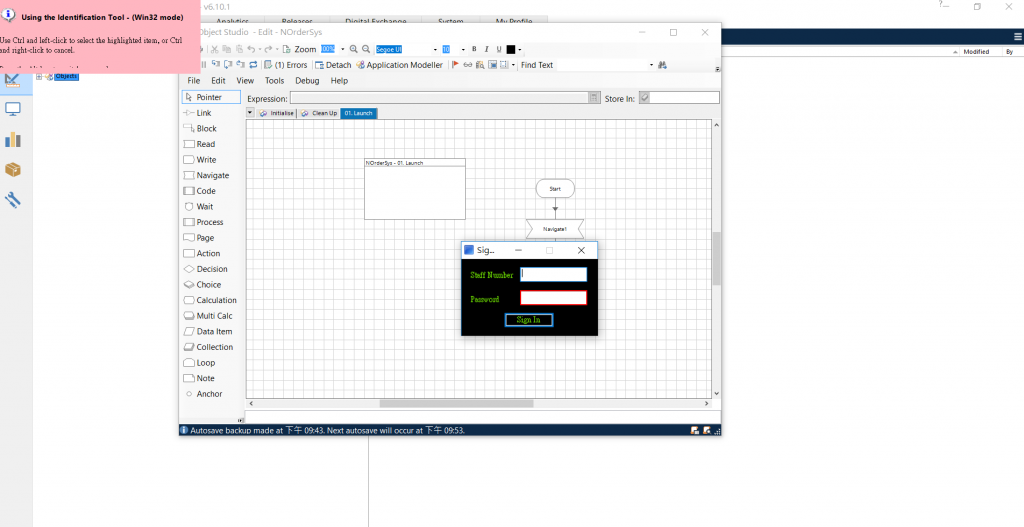
D. Ctrl + 滑鼠左鍵 確認對焦範圍,Ctrl + 滑鼠右鍵 取消
按下Highlight鈕,可再次確認對焦範圍是否如預期,
若聚焦如預期則按下Apply。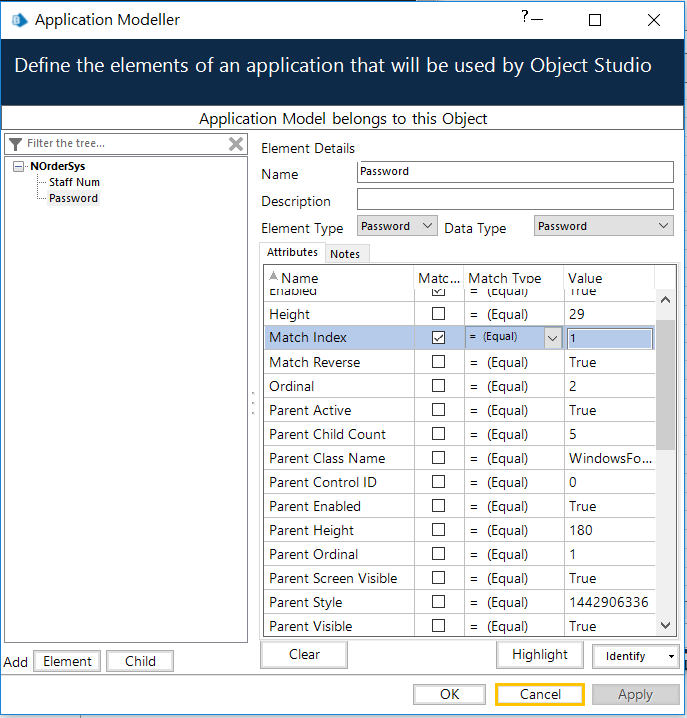
(3). 新增Sign In第三個Element
A. 在Password的Element上按下滑鼠右鍵 Insert New > DDE Element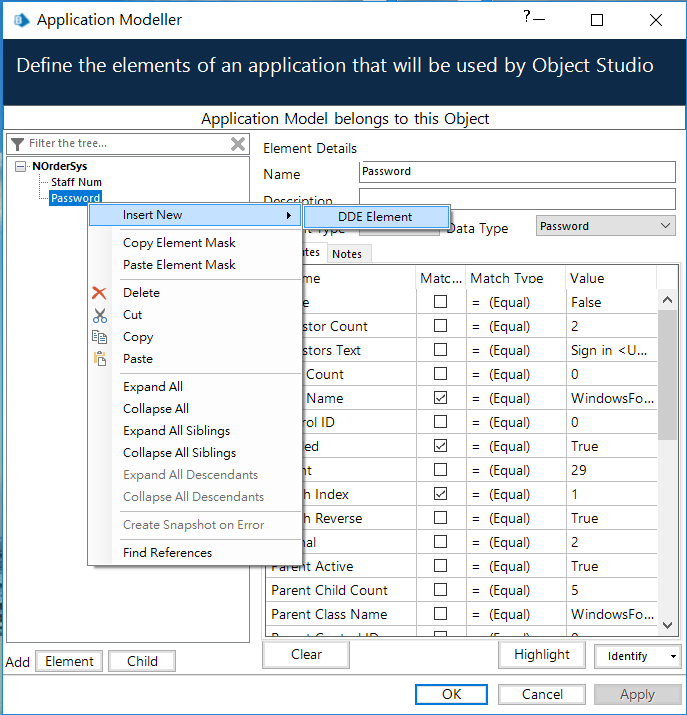
B. Name 輸入Sign In,按下Clear 鈕(清空一下目前的屬性資訊)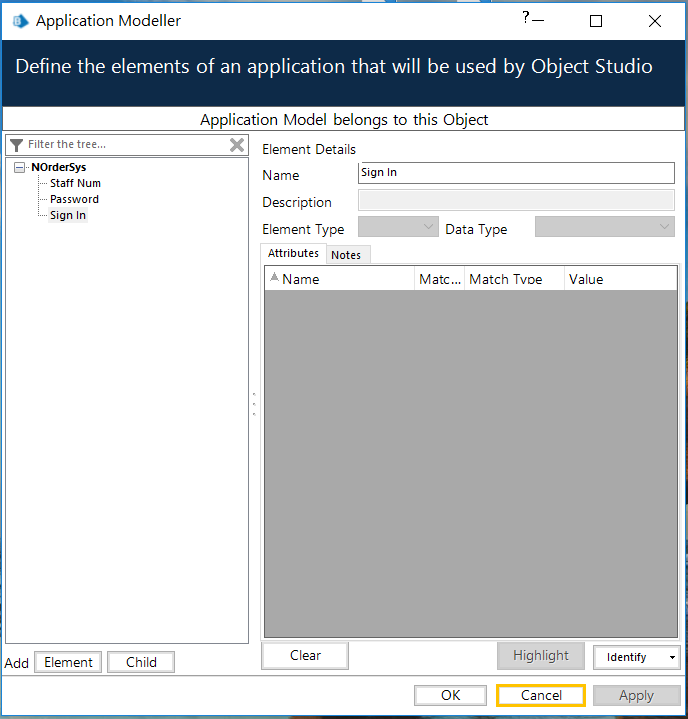
C. 按下Identify開啟對焦鎖定模式(Alt 切換模式)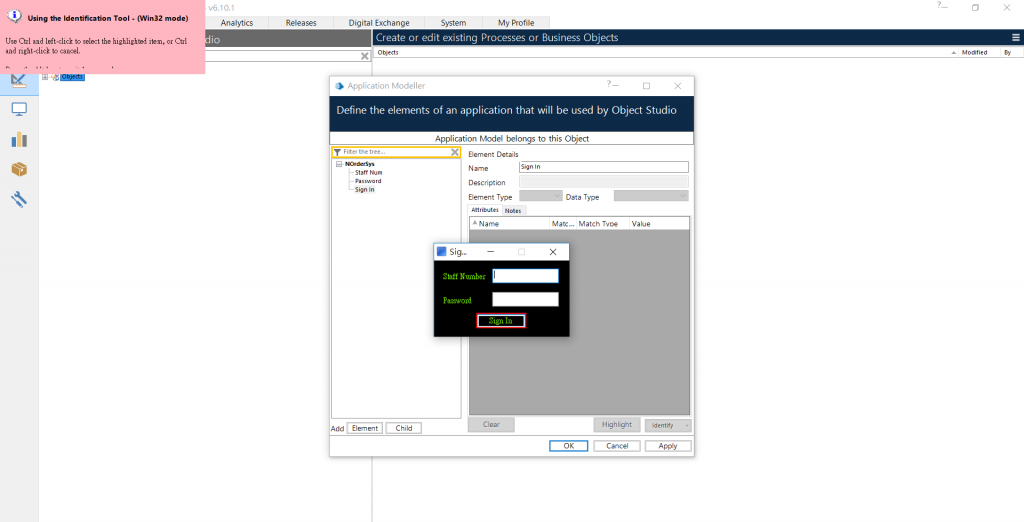
D. Ctrl + 滑鼠左鍵 確認對焦範圍,Ctrl + 滑鼠右鍵 取消
按下Highlight鈕,可再次確認對焦範圍是否如預期,
若聚焦如預期則按下Apply。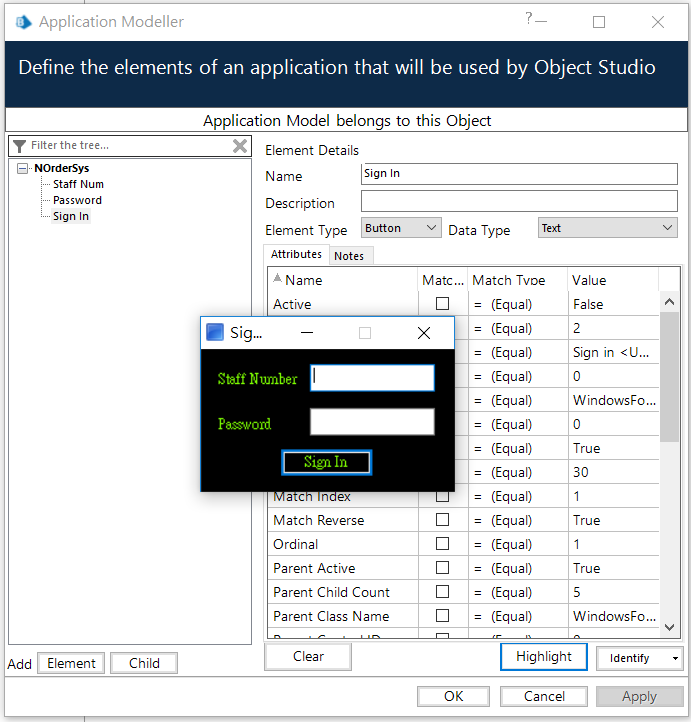
2. 新增一個02. Login 的Object Page
A. 到Object 頁籤列上按下滑鼠右鍵 New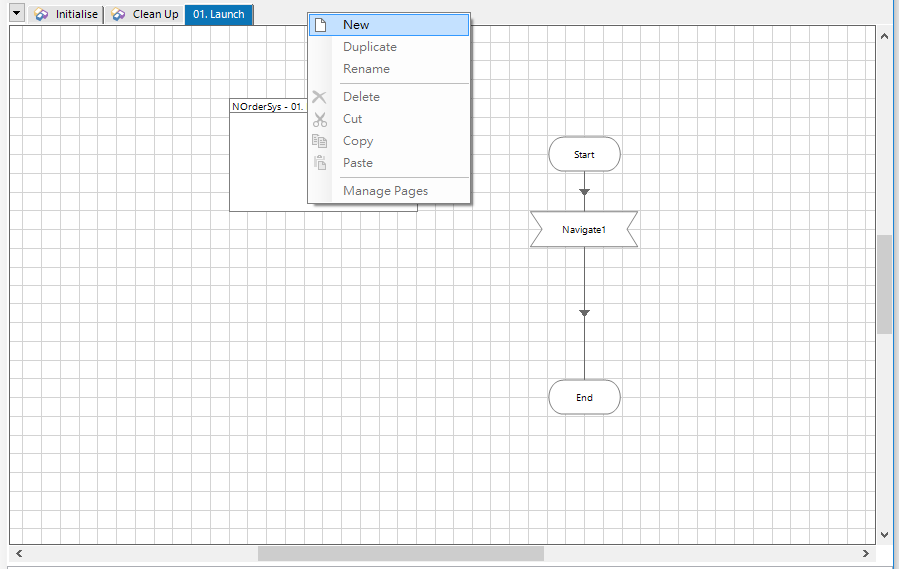
B. 輸入02. Login,按下OK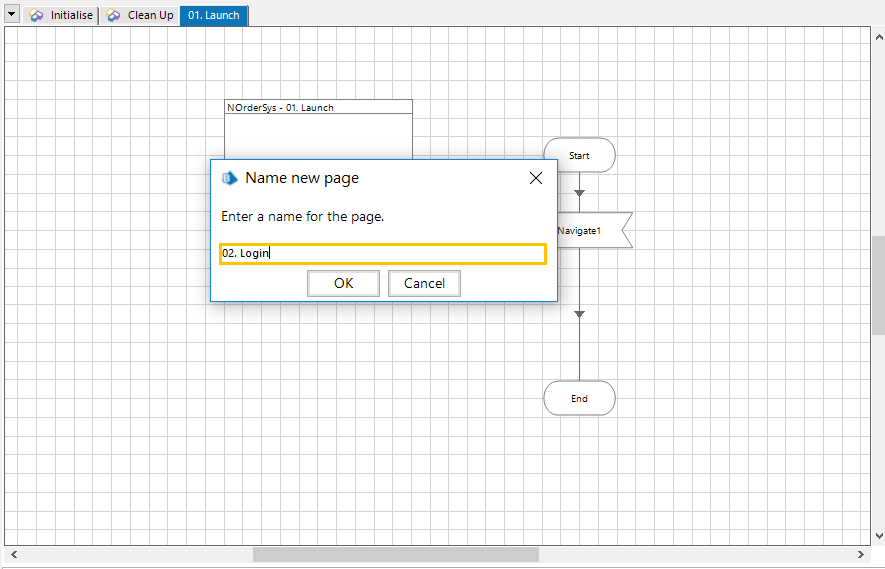
3. 新增一個Staff Num的Data Item,按下OK
Data Type: Text
Initial Value:123 (依照實際輸入)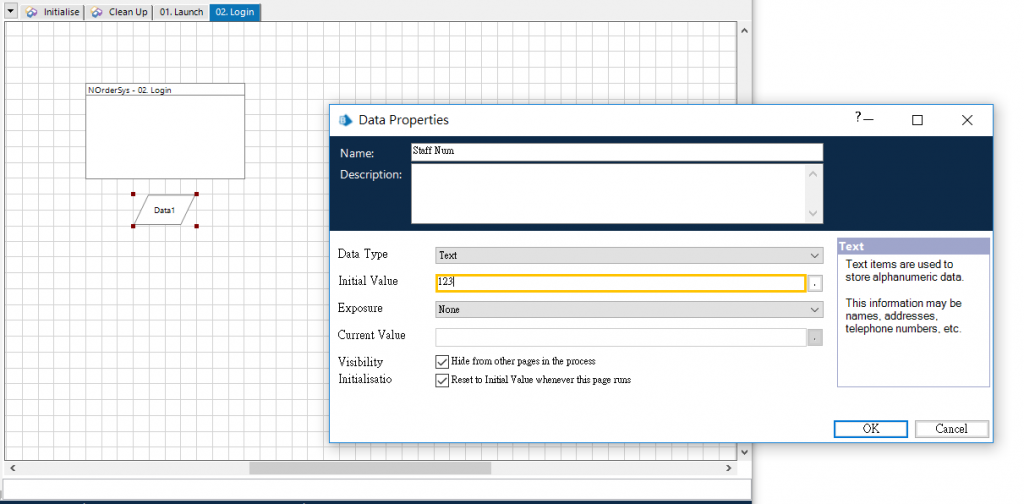
4. 新增一個Password的Data Item,按下OK
Data Type: Password
Initial Value:123 (依照實際輸入)由於使用Data Type:Password,因此無法看到內容。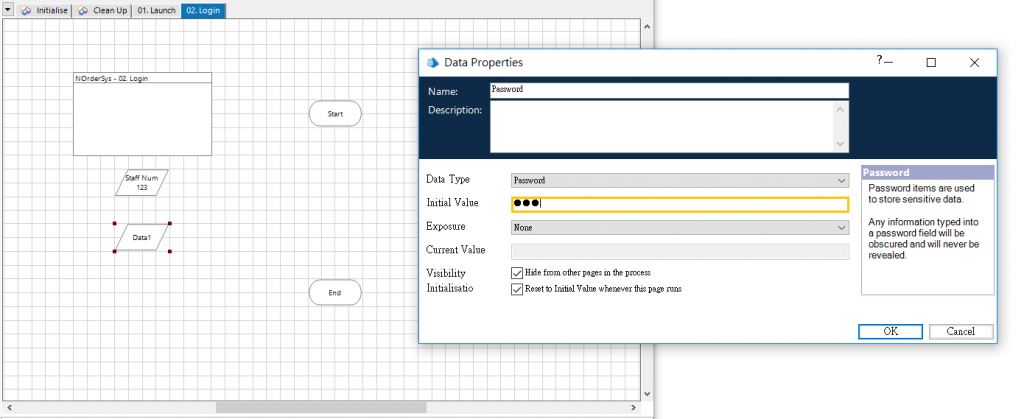
5. 新增一個Write,按下OK
新增兩筆參數。
Value從左邊拖曳帶入,Element從右邊拖曳帶入(內容詳下圖)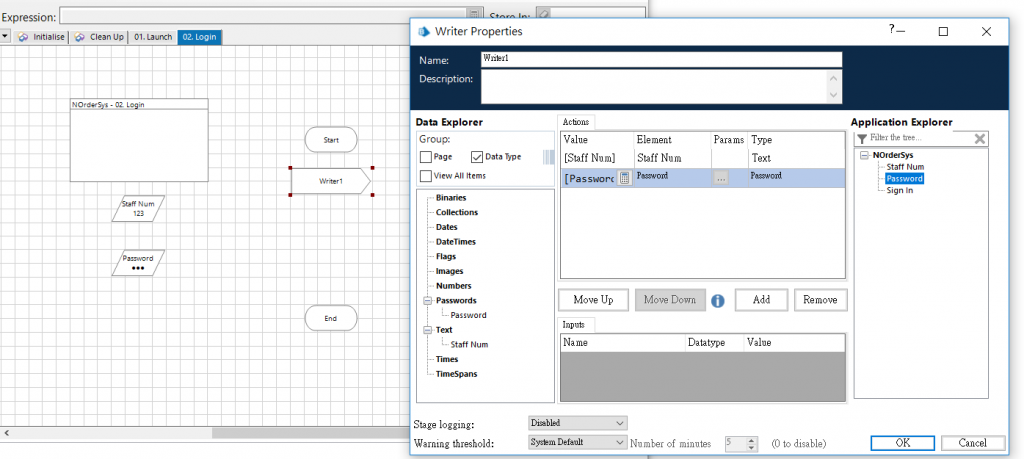
6. 新增一個Navigate,按下OK
拖曳左邊的Sign In到Element中,Acton選Global Mouse Click Cent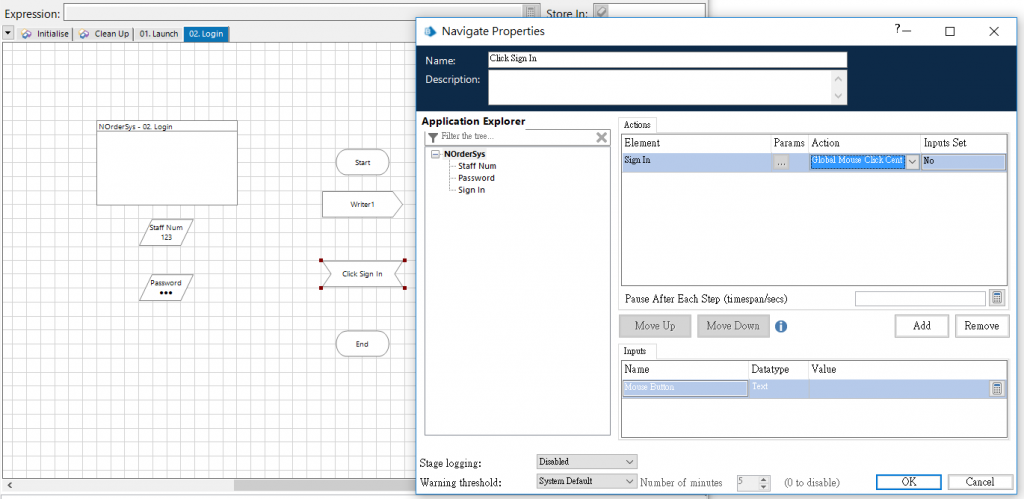
7. 串起流程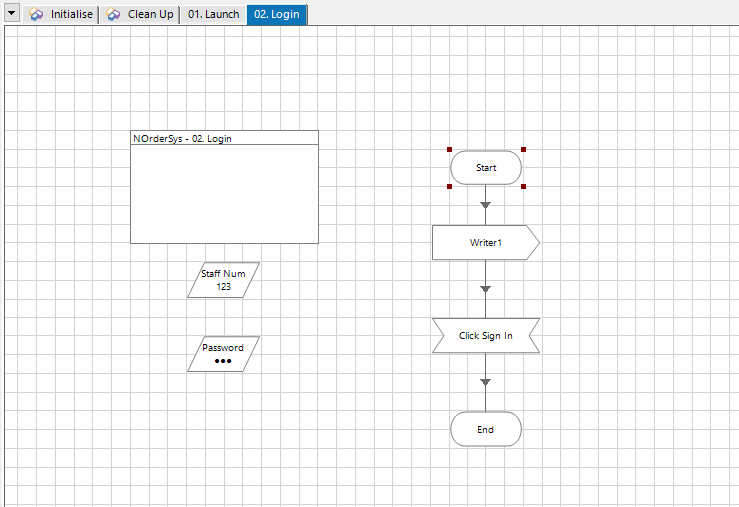
8. 執行流程:
(1). 若已執行過,建議先按下Reset按鈕(循環圖示),再按下執行圖示。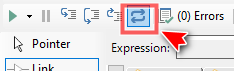
(2). 執行流程:
點擊左上角的三角形執行圖示,即開始執行流程。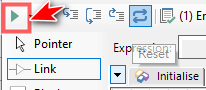
溫馨提醒:
由於這個流程的主要用途不在啟動應用軟體,
因此可先啟動應用軟體再執行,(可考慮先執行昨天的流程)才不會出現以下錯誤訊息。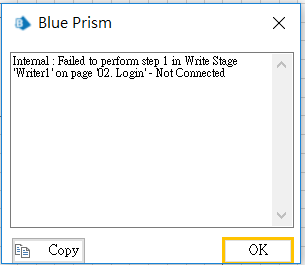
(3). 檢視結果:
執行完流程將開始填寫Staff Number、Password,並自動按下Sign In按鈕。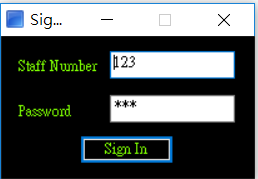
按完後進入下一頁(選擇功能頁)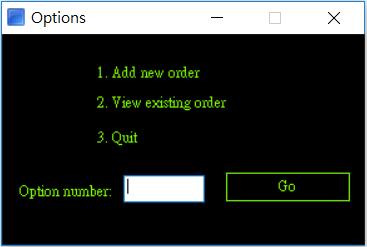
有沒有開始產生很遠大的夢想了,
想像著有一座由Blue Prism控管的城堡,
而堡主就是你本人,
從此以後過著幸福快樂的日子….
嗯!確實有可能,但是,我們必須要把操作Blue Prism的流程畫好,
相關設定設定完成了,
自然可以做很多自己想做的事情。
以下我們再來增長一下BP知識吧!
BP小教室:
應用程序導航器(Application navigators)
Object Studio 提供了兩種主要方法來標識要在可視業務對像中使用的用戶界面元素:
• 間諜工具——它可以挑選視覺元素進行自動化。
• 應用程序導航器表單——它們遍歷 UI 模型並確定模型中需要哪個元素。
目前有兩種不同的導航器——Application Navigator公開 Win32 和 Active Accessibility 模型,而UI >Automation Navigator公開 UI 自動化模型。它們以相同的方式工作,只有特定於它們公開的模型類型的微小變化。
要打開任何應用程序導航器,請在應用程序建模器中啟動或附加一個元素,然後單擊識別。
(以上小知識擷取自Blue Prism online help)
